Agregar viñetas a un cuadro de texto en Excel es una excelente manera de hacer que sus datos se destaquen. Hay algunas formas diferentes de hacer esto, pero la forma más fácil es usar el botón Viñetas en la pestaña Inicio. Para agregar viñetas a un cuadro de texto en Excel: 1. Seleccione el cuadro de texto al que desea agregar viñetas. 2. Haga clic en la pestaña Inicio. 3. En el grupo Fuente, haga clic en el botón Viñetas. 4. ¡Tu texto ahora tendrá viñetas! Si desea cambiar el estilo de las viñetas o agregar más de un nivel de viñetas, puede usar el cuadro de diálogo Numeración y viñetas. Para abrir el cuadro de diálogo Numeración y viñetas: 1. Seleccione el cuadro de texto al que desea agregar viñetas. 2. Haga clic en la pestaña Inicio. 3. En el grupo Fuente, haga clic en el botón Viñetas. 4. Haga clic en la flecha hacia abajo junto al botón Viñetas y, a continuación, haga clic en Viñetas y numeración. 5. En el cuadro de diálogo Numeración y viñetas, realice sus cambios. 6. Haga clic en Aceptar. ¡Su texto ahora tendrá las viñetas que seleccionó!
La función de viñeta predeterminada no está disponible en Microsoft Excel; tienes que ir a la configuración para habilitarlo. La función de viñetas no puede agregar viñetas a las celdas de la hoja de cálculo de Excel, pero puede agregar viñetas a sus campos de texto. En esta lección, explicaremos cómo agregar viñetas a los campos de texto en Microsoft Excel .

Cómo agregar viñetas a un cuadro de texto en Excel
Siga estos pasos para insertar viñetas en un cuadro de texto en Microsoft Excel:
protector de pantalla de windows 10 no funciona
Insertar campo de texto
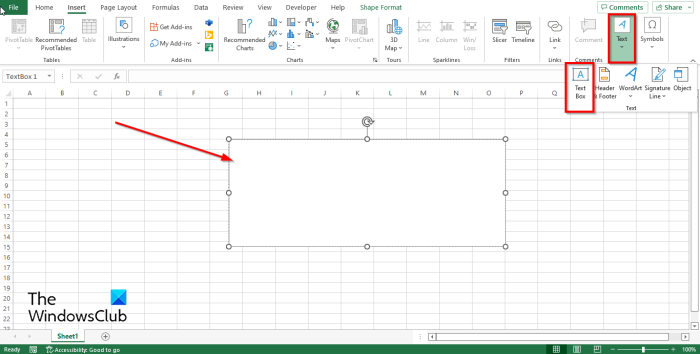
- lanzamiento Microsoft Excel .
- En Insertar presiona el botón Texto botón y seleccione Caja de texto del menú.
- Luego dibuje un cuadro de texto en la hoja de cálculo.
Insertar un botón de viñetas y números
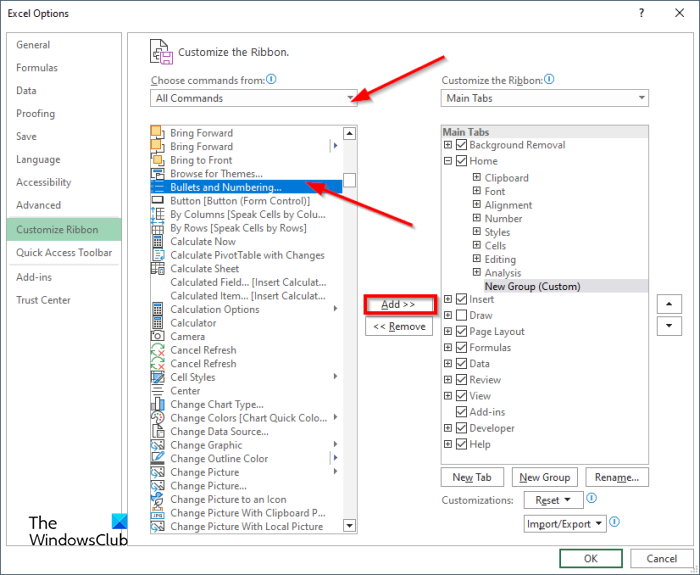
- Prensa Archivo pestaña, luego haga clic en Opciones ver entre bastidores.
- Un Opciones de Excel se abrirá un cuadro de diálogo.
- Hacer clic Personalizar la cinta en el panel izquierdo.
- Prensa un nuevo grupo y se agregará el grupo personalizado.
- dejado en Elige un equipo de lista, seleccione Todos los equipos , entonces busca Viñetas y numeración peculiaridad.
- Luego haga clic Agregar y aparecerá en el grupo personalizado.
- Luego haga clic BIEN .
Según la pestaña en la que colocó el grupo personalizado, ahí es donde se moverá el botón de comando Numeración y viñetas.
Wolfram alfa forma escalonada reducida
Agregar viñetas al cuadro de texto
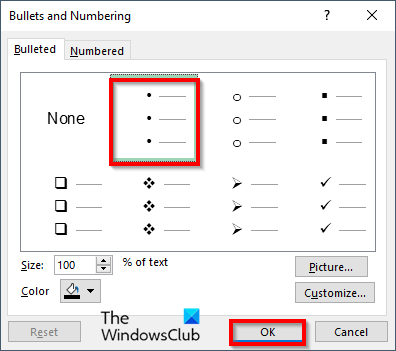
- Haga clic en el cuadro de texto y seleccione Viñetas y numeración botón.
- Viñetas y numeración se abrirá un cuadro de diálogo.
- Seleccione un estilo de viñeta en el cuadro de diálogo y haga clic en De acuerdo .
- EN Viñetas y numeración cuadro de diálogo, puede aumentar o disminuir el tamaño de los marcadores, o incluso cambiar el color de los marcadores.
- El cuadro de diálogo tiene dos pestañas. Bala pestaña y Número pestaña
- Bala La pestaña permite a los usuarios insertar marcadores mientras numerado La pestaña permite a los usuarios insertar números, letras y números romanos.
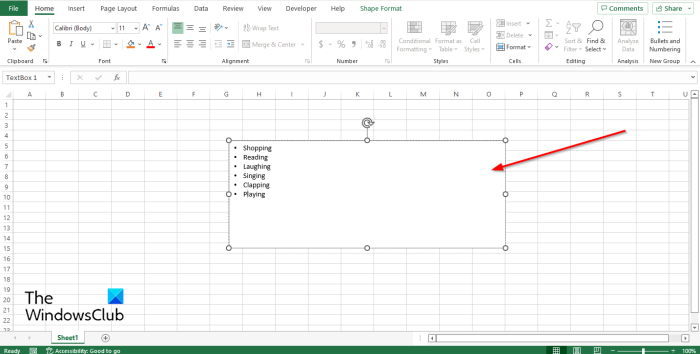
cómo restablecer las estadísticas del solitario en Windows 10
Una vez que haya seleccionado una viñeta o un número, se agregará al cuadro de texto.
¿Cómo se puede crear una lista con viñetas?
En Excel, si desea crear una lista con viñetas en Excel, puede usar la función 'Carácter' para insertar las viñetas como caracteres como viñetas; siga los pasos a continuación para insertar viñetas carácter por carácter en Microsoft Excel.
- Vaya a la pestaña 'Insertar', haga clic en el botón del símbolo y seleccione 'Símbolo' en el menú.
- Se abre el cuadro de diálogo Símbolo.
- En la lista Fuente, seleccione Webdings.
- Ahora seleccione el símbolo de viñeta y haga clic en Pegar.
¿Qué es un marcador de texto?
Un marcador es un punto negro, un punto u otras marcas delante del texto. Las viñetas se utilizan para hacer una lista o para organizar la información para que su audiencia pueda señalarla fácilmente. Las balas también se conocen como balas.
Esperamos que comprenda cómo agregar viñetas a un cuadro de texto en Microsoft Excel.
Windows 10 tiene que iniciar sesión dos veces
¿Dónde está el botón de bala?
Los programas de oficina más populares como Word, PowerPoint y Outlook tienen un botón de viñeta y número, pero Excel no tiene un botón de viñeta y número para ingresar viñetas en las celdas.
LEER : Cómo crear una lista con viñetas usando la función CHAR en Excel
¿Qué menú le permite insertar viñetas?
El botón que agrega viñetas a los programas de Microsoft Office es el botón Viñetas y numeración. Esta función permite a los usuarios agregar viñetas u otros caracteres como viñetas y agregar números, letras y números romanos antes del texto. En Excel, esta función solo funciona con campos de texto y no está disponible de forma predeterminada en Excel.
LEER : Cómo ajustar texto en Excel.
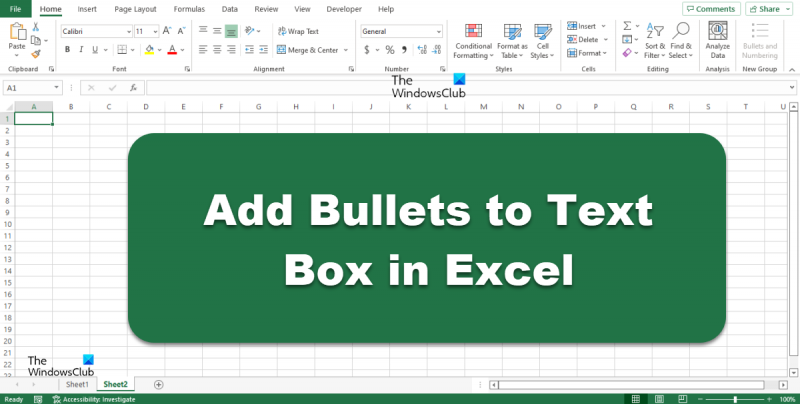










![Código de error de Fall Guys 200_1040 en Epic Games Launcher [Corregido]](https://prankmike.com/img/games/92/fall-guys-error-code-200-1040-on-epic-games-launcher-fixed-1.png)
![Navegador valiente con alto uso de CPU y memoria [Corregido]](https://prankmike.com/img/browsers/D7/brave-browser-high-cpu-and-memory-usage-fixed-1.png)


